Semua pintasan papan kekunci Windows 10 berguna
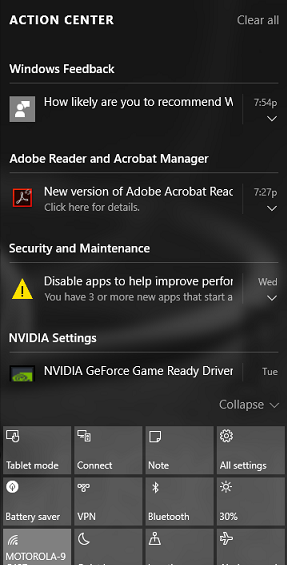
- 1096
- 251
- Chris Little I
Windows 10 mempunyai ciri -cirinya yang dipertingkatkan, menjadikan kehidupan teknikal kita bergerak dengan mudah. Microsoft, Apabila ia dilancarkan Windows 10, juga ditambahkan pada satu ton pintasan papan kekunci baru yang akan membantu anda mempunyai akses yang lebih mudah ke peningkatan baru seperti Cortana, Pusat Tindakan, Pandangan Tugas dan Desktop Maya. Baru -baru ini ia juga memperkenalkan lembaran cheat yang akan meningkatkan lagi kemahiran teknikal anda. Kami akan membentangkan anda dengan beberapa pintasan papan kekunci yang mesti diketahui dengan mana anda dapat meningkatkan prestasi anda, kelajuan kemudahan dan membuat pembelajaran perkara baru mudah pada sistem Windows anda.
Sekiranya anda baru dengan pintasan papan kekunci, maka senarai pintasan keseluruhan mungkin mengatasi anda. Juga banyak ciri -ciri ini mungkin juga berfungsi versi Windows yang lebih lama seperti Windows 7/8.1. Untuk menjadikan kerja anda lebih mudah, kami memperkenalkan kepada anda jalan pintas yang paling penting, yang, sudah pasti sangat bermanfaat.
Lihat juga : 101 jalan pintas perintah lari di Windows 10
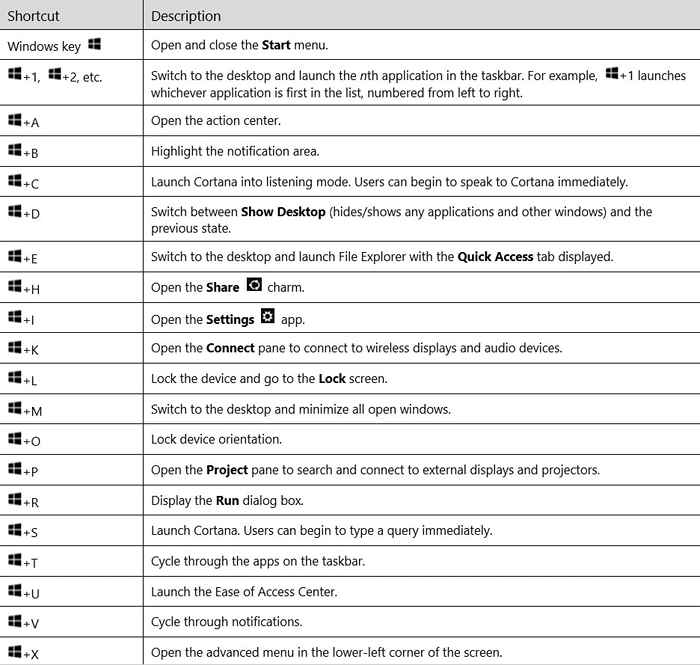
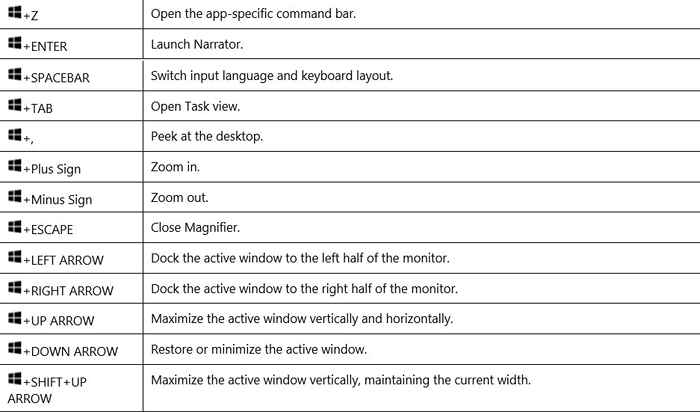
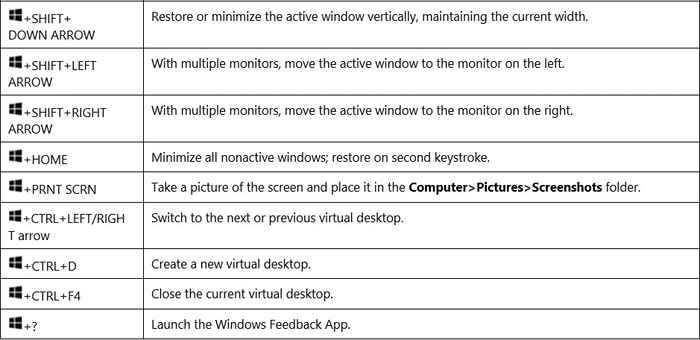
Pintasan papan kekunci penyemak imbas.(Microsoft Edge dan lain -lain)
1. Ctrl + T - Ia membantu anda membuka tab baru.
2. Ctrl + d - Ia membolehkan penanda buku halaman semasa
3. Ctrl + L - Ia menyoroti url halaman.
4. Tab Ctrl + - Ia berkedut melalui tab terbuka yang kini.
Pintasan papan kekunci mesti tahu untuk Windows 10
1. Kekunci windows +a - Ini membolehkan anda membuka pusat tindakan.
2. Kekunci windows + c - Ini membolehkan anda melancarkan Cortana dalam mod mendengar. Ini amat berguna untuk arahan berasaskan suara.
3. Tab Windows Key + - Ini membolehkan anda membuka pandangan tugas.
4. Kekunci windows + i - Buka aplikasi Tetapan untuk menukar pelbagai tetapan seperti tema, masa, dll.
5. Windows Key + S - Ini boleh digunakan secara alternatif untuk melancarkan Cortana
6. Windows Key + Ctrl + D - Ini membantu anda membuat desktop maya.
7. Windows Key + Ctrl + F4 - Ini terutamanya untuk menutup desktop maya sekarang
8. Kekunci Windows + Ctrl + anak panah kiri atau kanan - ia membantu dalam menukar antara desktop maya.
Pintasan yang diberikan di bawah berfungsi untuk versi tingkap yang lebih rendah juga.
9. Windows Key + X - Buka senarai yang muncul apabila anda klik kanan pada menu Mula.
10. Kekunci windows + e - Ia membantu dalam melancarkan penjelajah fail.
11. Kekunci windows + l -Ia digunakan dalam mengunci desktop.
12. Kekunci Windows + anak panah kiri atau kanan - Snap tetingkap semasa ke kiri atau kanan skrin
13. ALT + PRTSCN - Ambil tangkapan skrin tetingkap semasa dan salin ke papan klip.
14. Windows Key + PRTSCN - Ambil tangkapan skrin tetingkap yang disimpan di Komputer> Gambar> Tangkapan Tangkapan.
Cuba jalan pintas di atas dan turunkan pergantungan pada tetikus anda sebentar!
- « Cara menyekat permintaan aplikasi dan permainan di Facebook
- Cara Memperbaiki Isu Volume Audio di Windows 10 »

